用手机怎么编辑word文档 在手机上编辑Word文档的步骤
日期: 来源:小麦安卓网
用手机怎么编辑word文档,随着科技的不断发展,手机已经成为我们生活中不可或缺的一部分,而在日常工作和学习中,编辑Word文档已经成为我们必备的技能之一。许多人可能不清楚如何在手机上进行Word文档的编辑。别担心今天我将为大家介绍一下,在手机上编辑Word文档的简单步骤。通过这些步骤,我们可以随时随地进行文档的编辑和修改,提高工作和学习的效率。让我们一起来看看吧!
在手机上编辑Word文档的步骤
步骤如下:
1.手机打开微信,点击word文件。
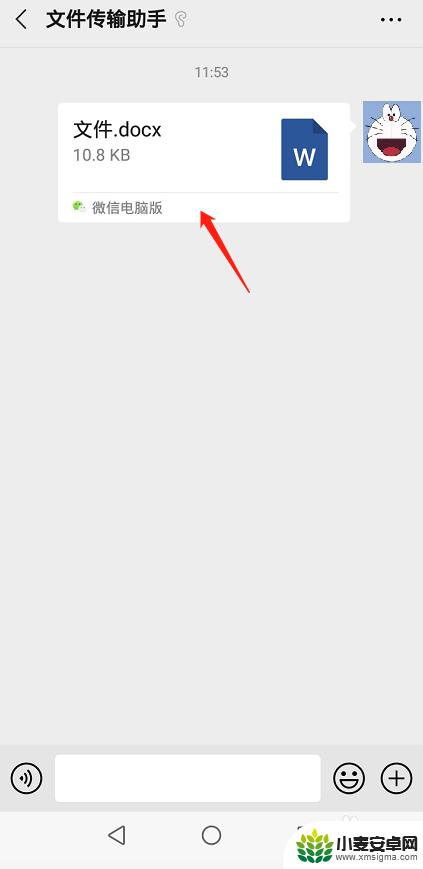
2.在文件页面,点击下方的“用其他应用打开”。
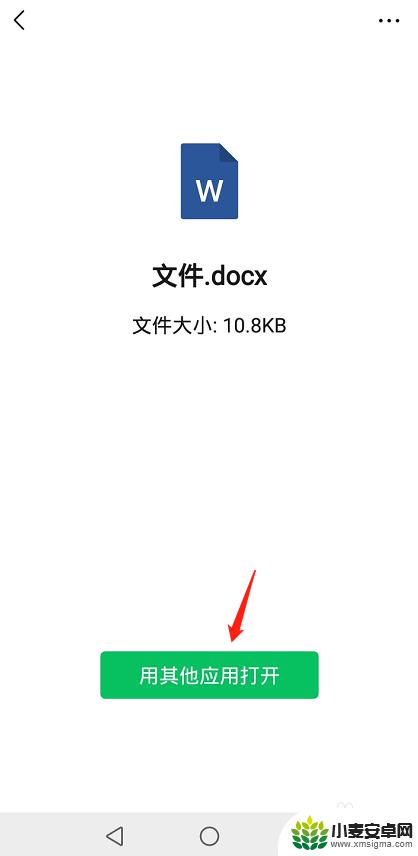
3.在用其他应用打开窗口,点击右上角的三个点。再点击“其他应用打开”。
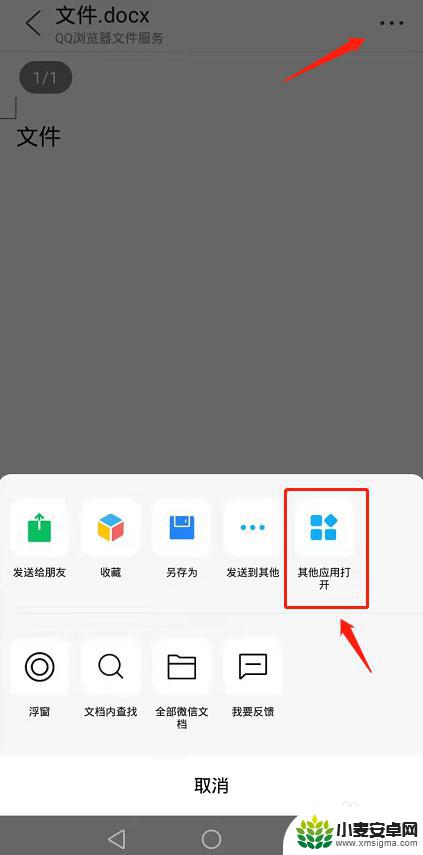
4.手机事先下载WPS手机版,再点击“仅一次”。
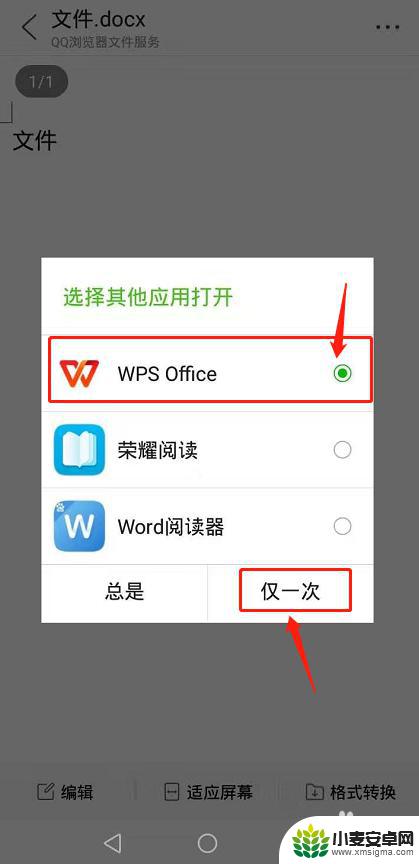
5.使用WPS打开word文档后,点击上面的“编辑”。
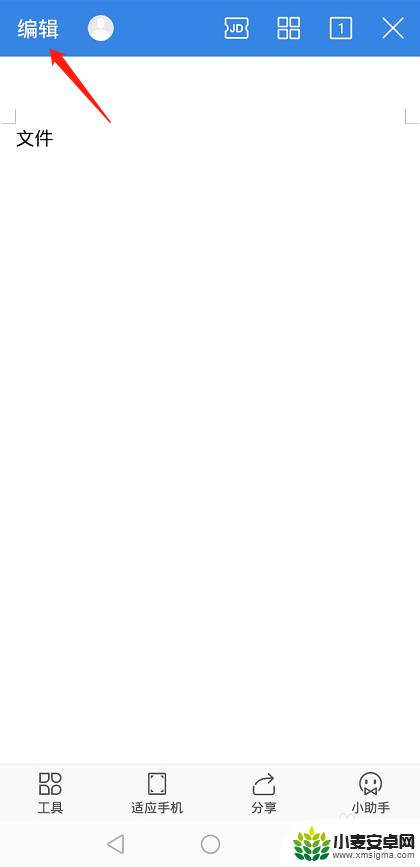
6.在编辑页面,就可以输入文字,进行编辑word文档了。
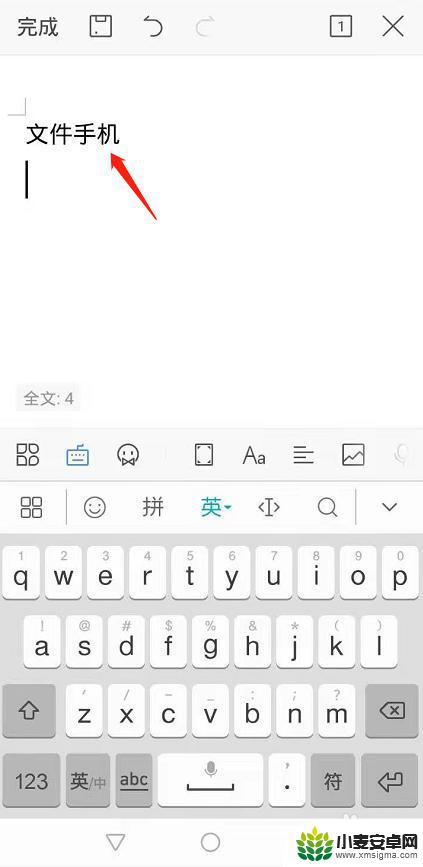
以上是手机编辑Word文档的全部内容,如果出现了这种情况,您可以根据本文提供的方法进行解决,希望这篇文章对您有所帮助。












